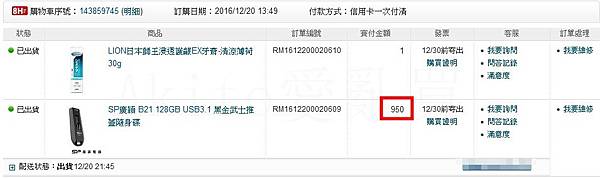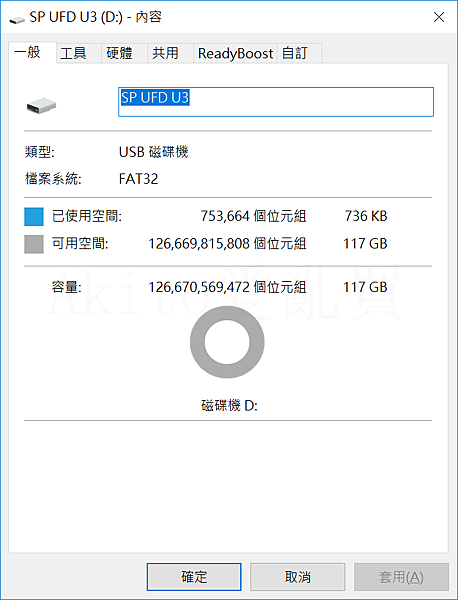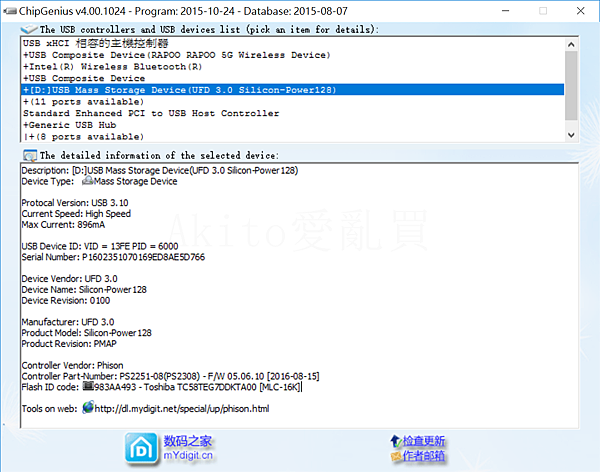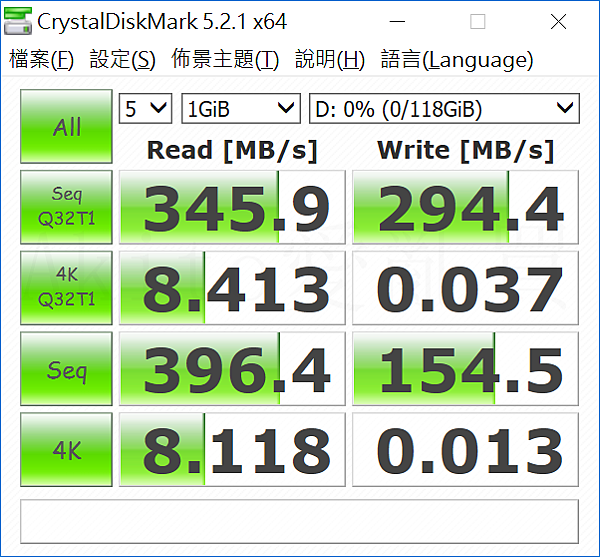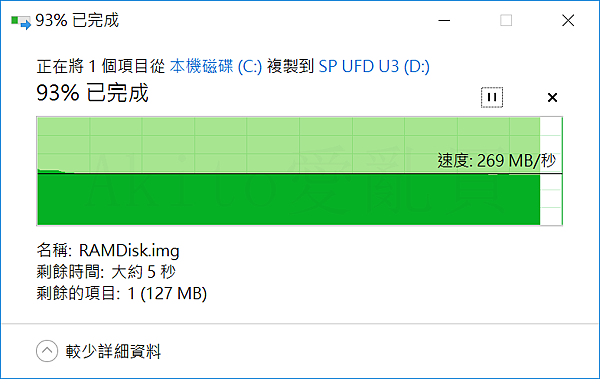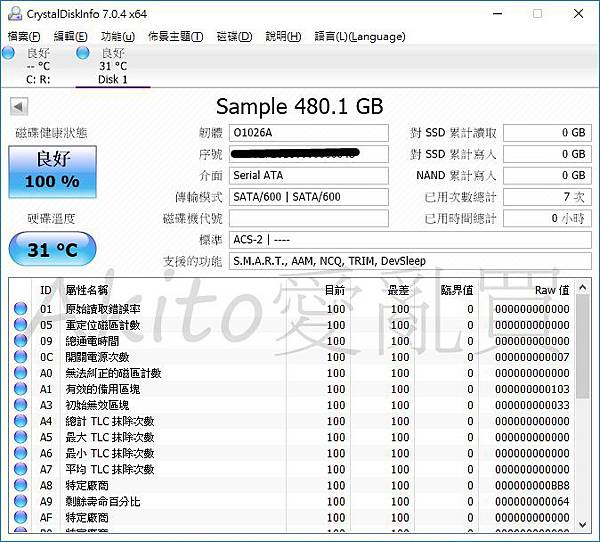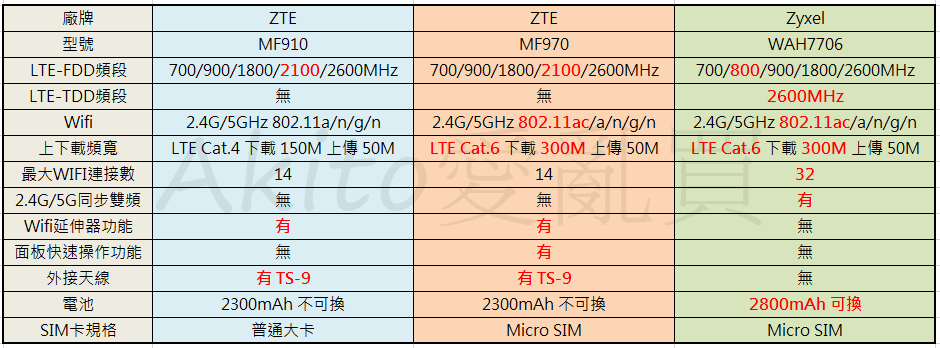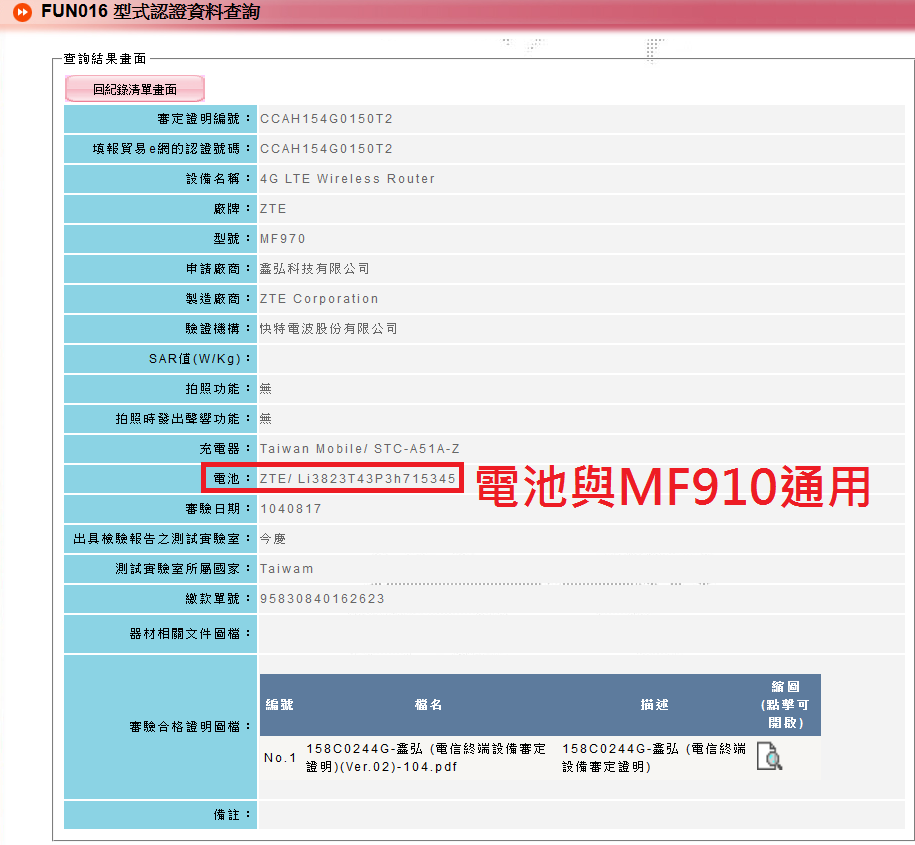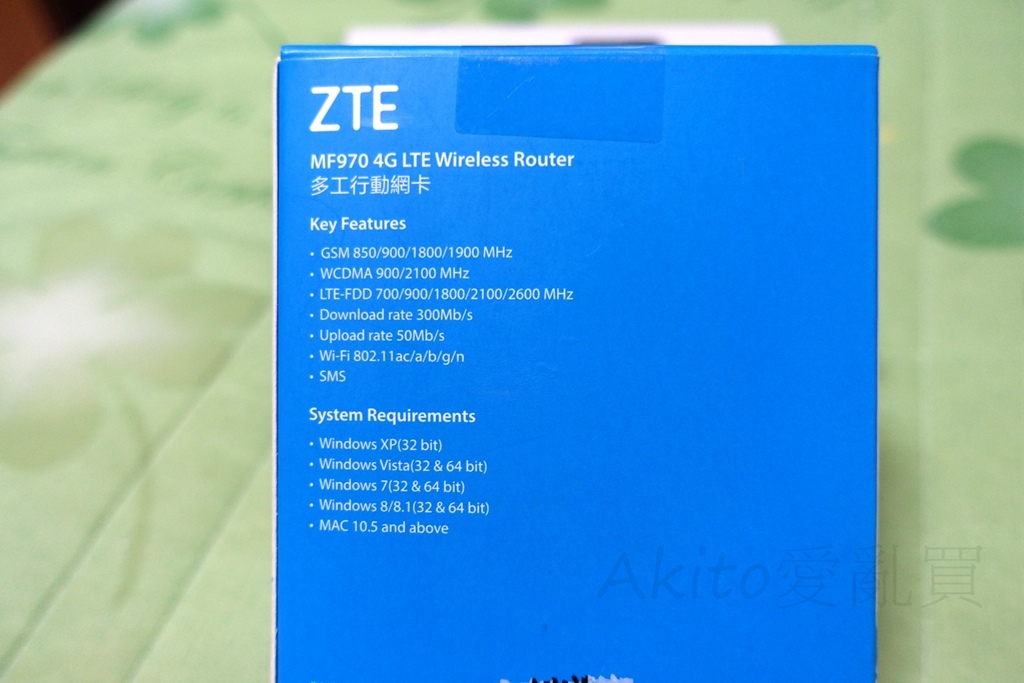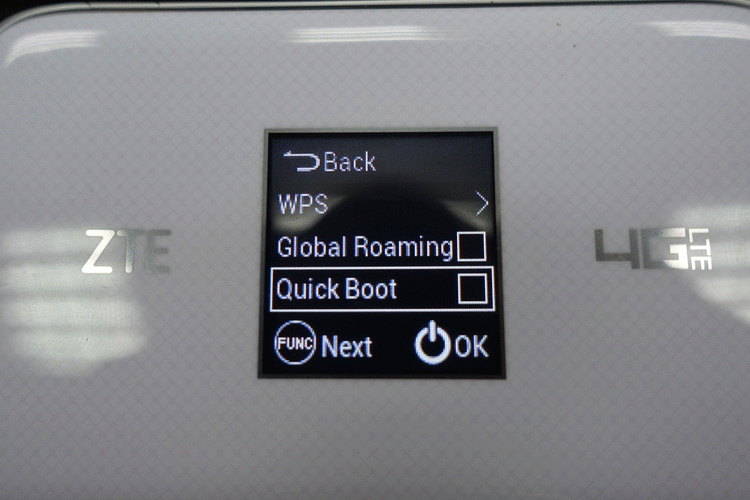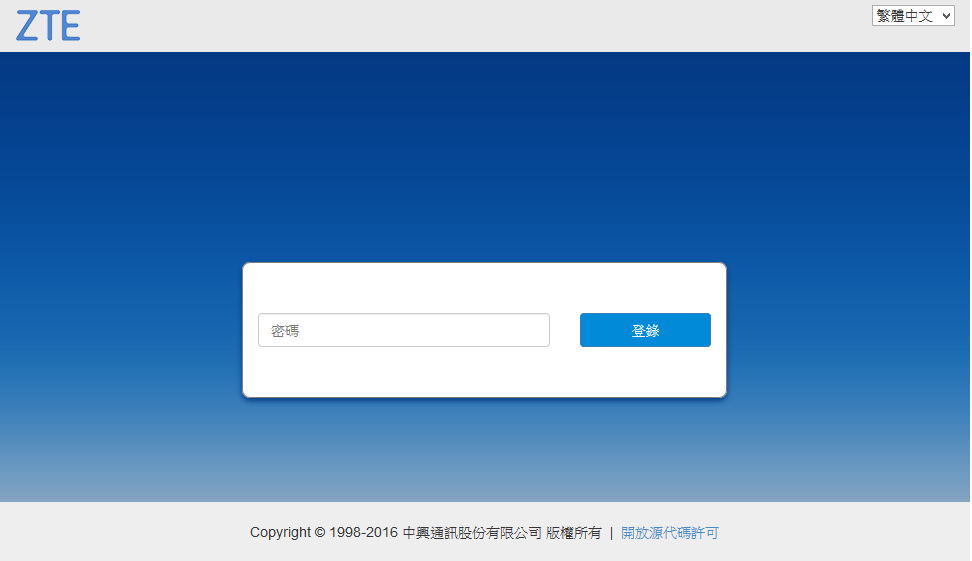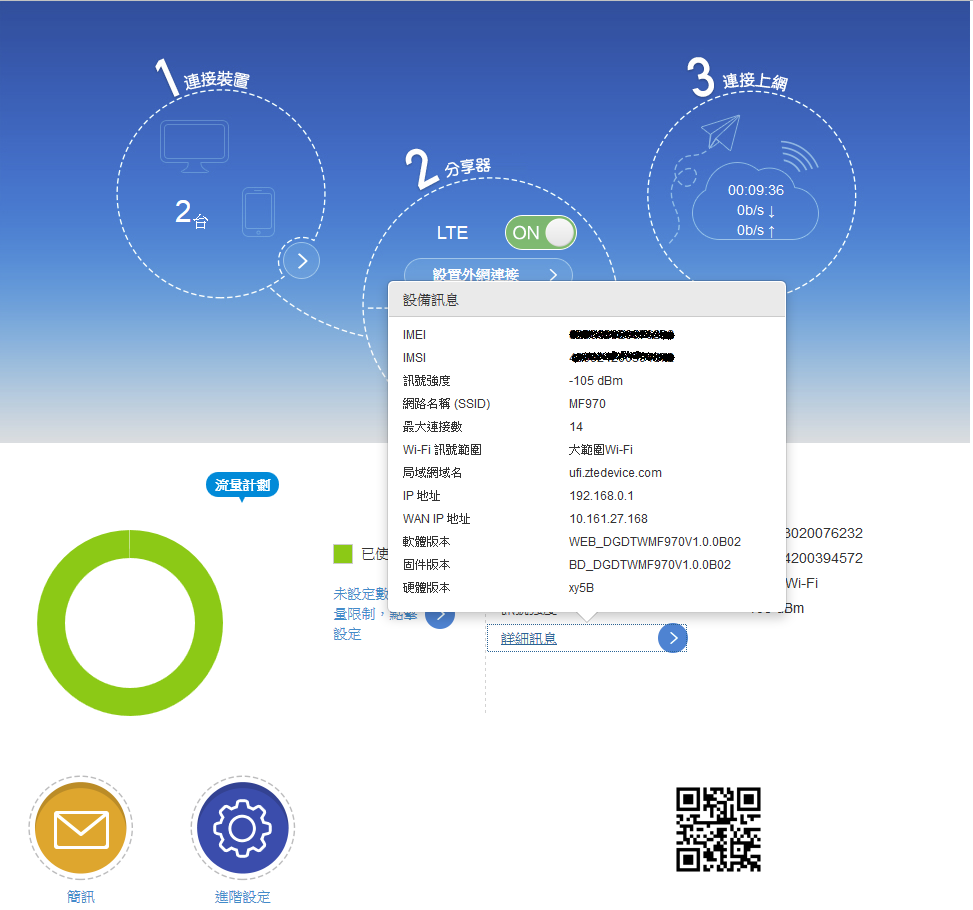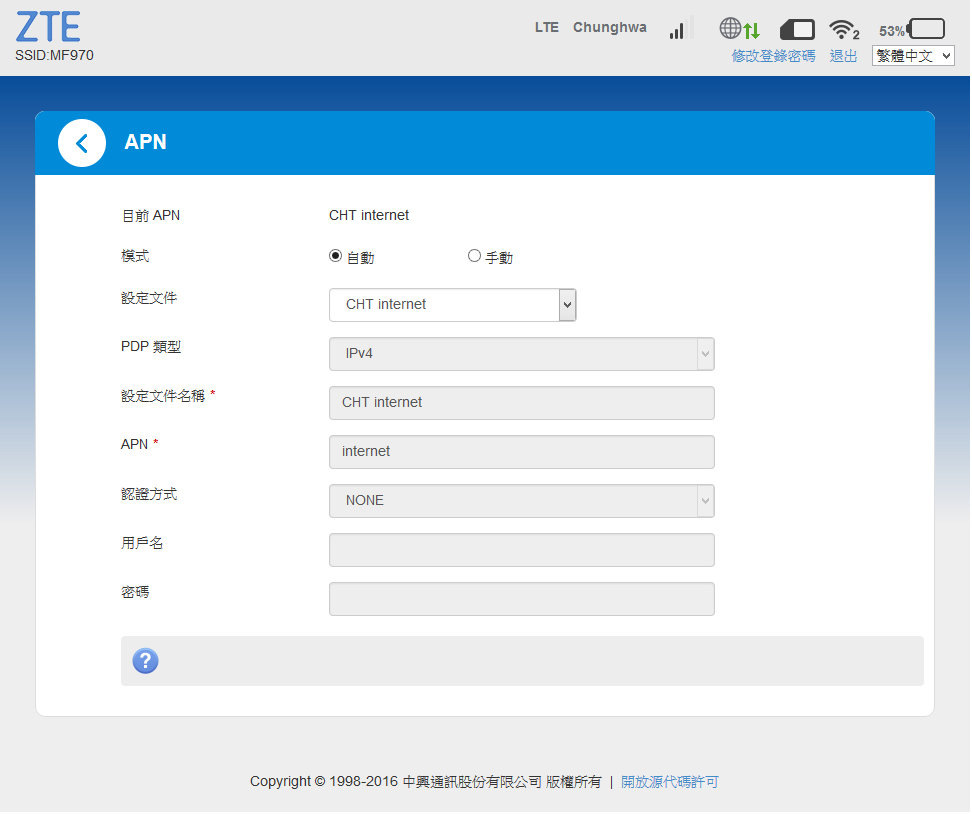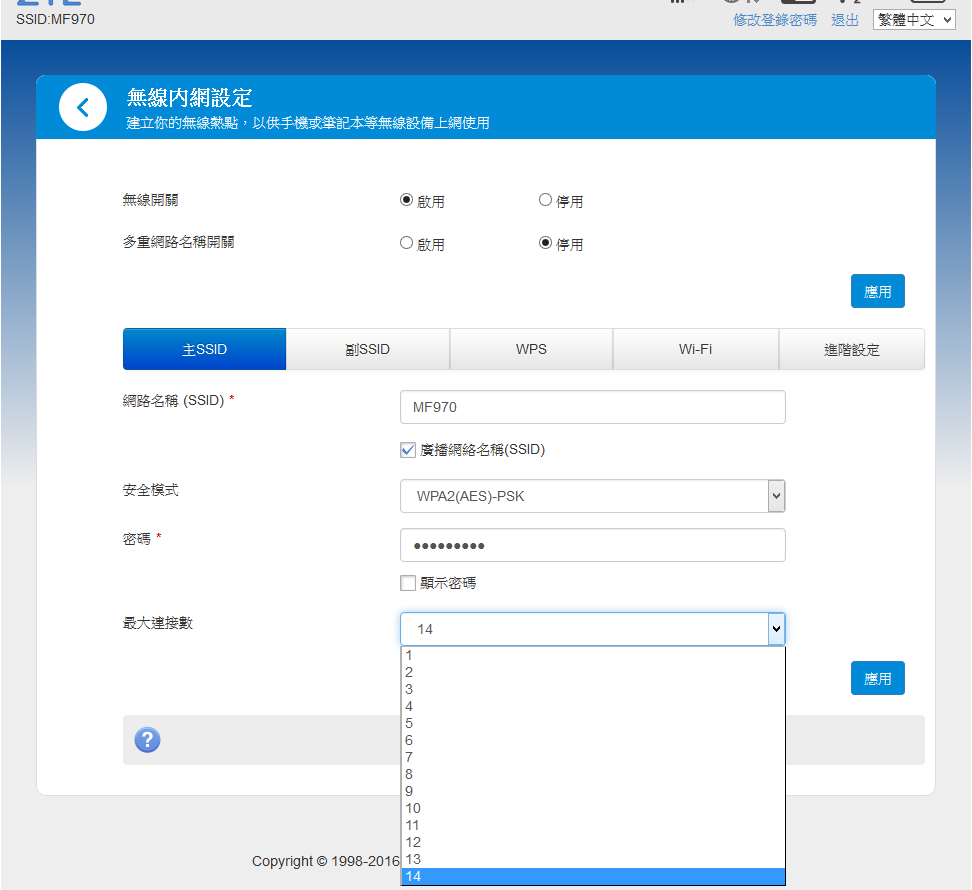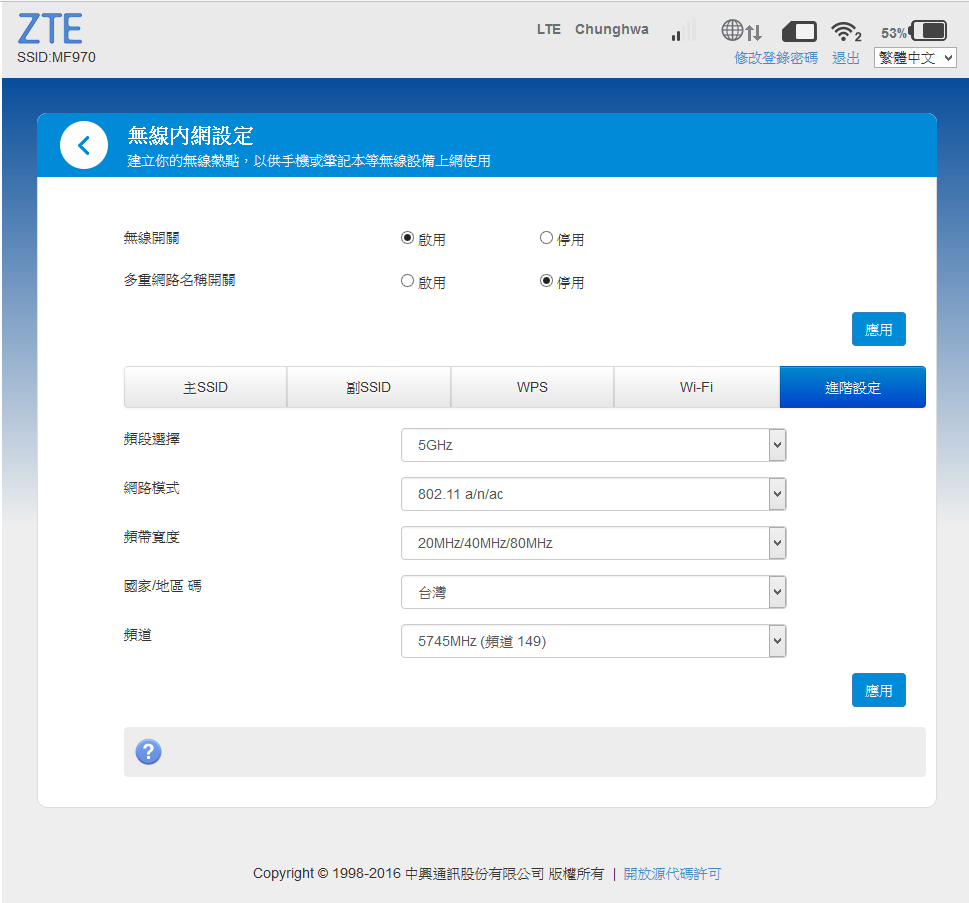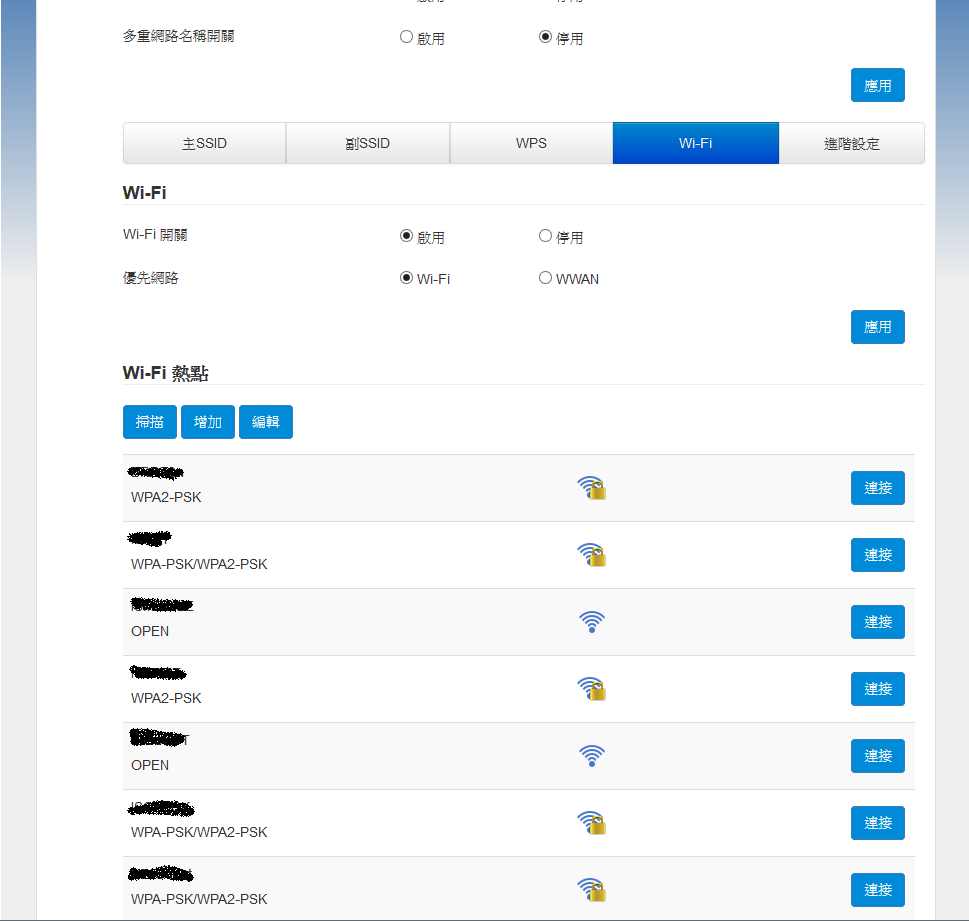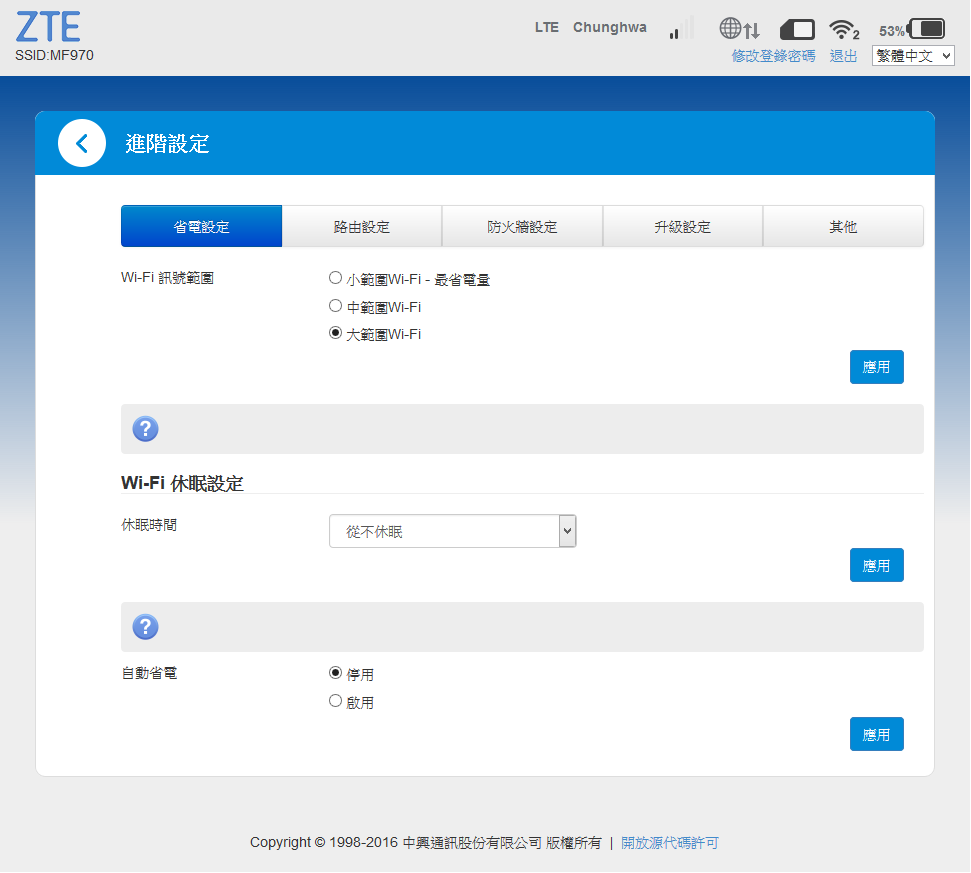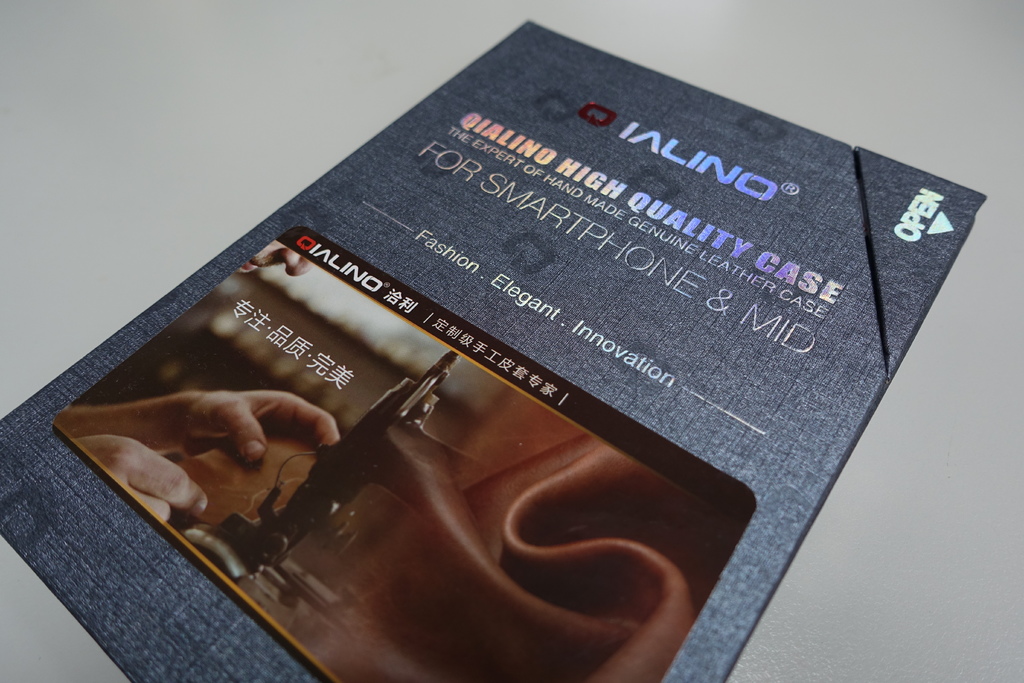這篇一直忘了發布,其實當初是2016年7月初買的.....Orz
前陣子偶然看到Y購有在特價此小電腦還不到五千台幣
看了下規格Intel Celeron 2957U + 4G DDR3 + 500G Hdd + 正版Win8.1 (可升級Win10) + 無線鍵鼠 + 三年保固!!
雖然CPU弱了點,但以不到五千買到這些真的很划算啦!
且雖然是小羊但好歹也是Haswell家族的成員之一,也支援4K撥放
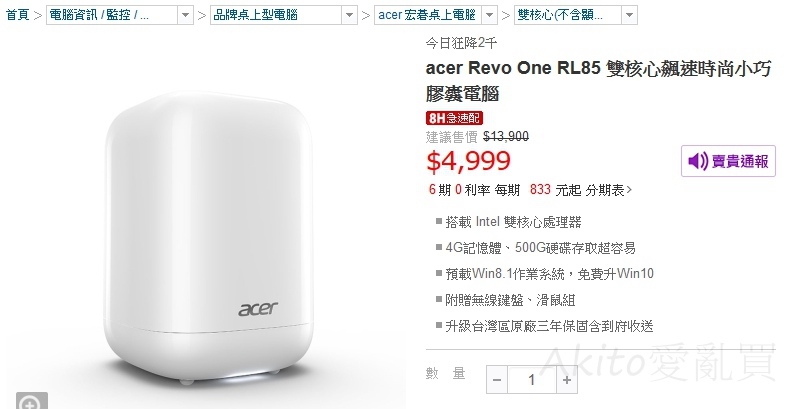 ㄑ
ㄑ
於是乎一時腦波弱的結果就是忽然收到一個箱子...



開箱啦~一整個都是純白系列的,還蠻怕久了以後變黃會不會很難看....

高度大概比iPhone 6高一點,真的是蠻輕巧的

上方有一個SD讀卡機插槽,比較令我訝異的是一般這價位的電腦讀卡機大多是便宜的USB2.0介面 (像我家另外一台ASUS VC60就是...)
但他卻是PCIe介面的讀卡機,高速卡速度就不會被USB2.0限制住啦~

背面由上至下為2xUSB2.0 + Gigabit Lan + 2xUSB3.0 + HDMI + miniDP

接下來就開始拆解他看看裡面到底怎什麼樣子 XD
步驟如圖所示要先把紅框框的地方往裡面壓,才能把整個蓋子往上拉開

拉開以後可以看到還有兩個地方可以擴充2.5吋的硬碟,但其中一個是空焊沒有上SATA連接座
之所以這樣的原因是此型號的CPU本身的PCH就只有支援2 SATA, 其中一個已經用在內建的硬碟機了,所以只剩下一個可以擴充
但如果你是購買 i3 or i5的版本的話,則另外一個空焊的SATA 連接座就會有上,你就能再擴充兩個2.5"硬碟機
以這個尺寸的mini PC來說,還保有擴充能力是值得讚許的~!!


繼續往下拆解,他有四顆螺絲固定住,拆開後可以把黑色的中間部位向上拉開

拉開以後可以發現底部其實只是個連接板的設計

可以看到中間是主機板的部分,而最上面可以看到內部已經有一顆硬碟機

把這四顆螺絲拆開後就可以看到原本放置在機身內部的500g硬碟了

採用的是WD 2.5吋藍標500g,想要換成SSD的朋友在這邊就可以動手換啦!

還沒看到換RAM的地方,繼續拆解,把紅色框框四個角落的風扇螺絲轉開

可以看到主機板出現啦~!!

翻到背面可以看到DRAM和Wifi+BT 模組都是可以更換的 , RAM最大可以換成8GB的,不過只是拿來客廳放影片本來的4G也夠了

重新安裝好之後就進OS測試一下
CPU-Z這邊可以看到它是採用NB的Sharkbay U平台,TDP也只有15W,算是相當省電
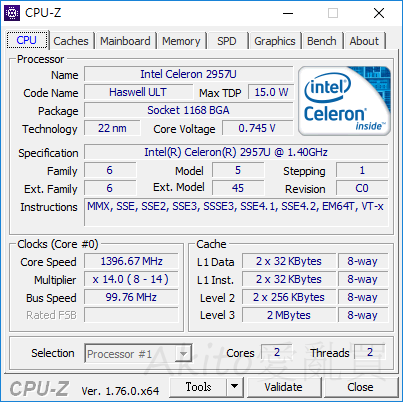
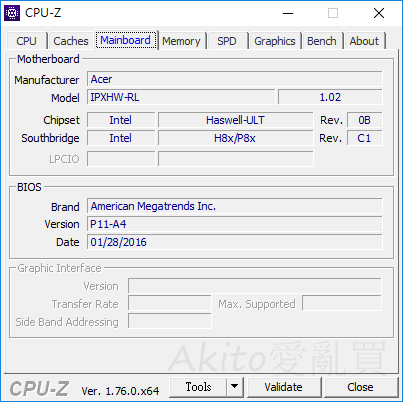
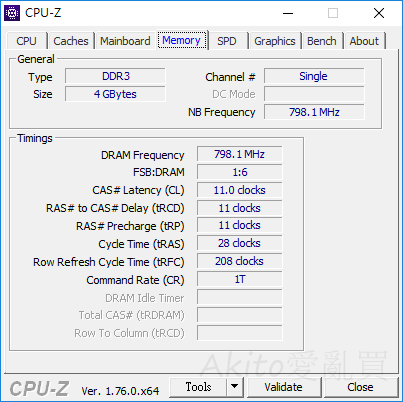
首先測試用Win10內建的Movie & TV 播放平均bitrate為95.7Mbps mpeg4 壓縮格式的影片
CPU使用率不是很高大多在15%以下,算是很順暢了
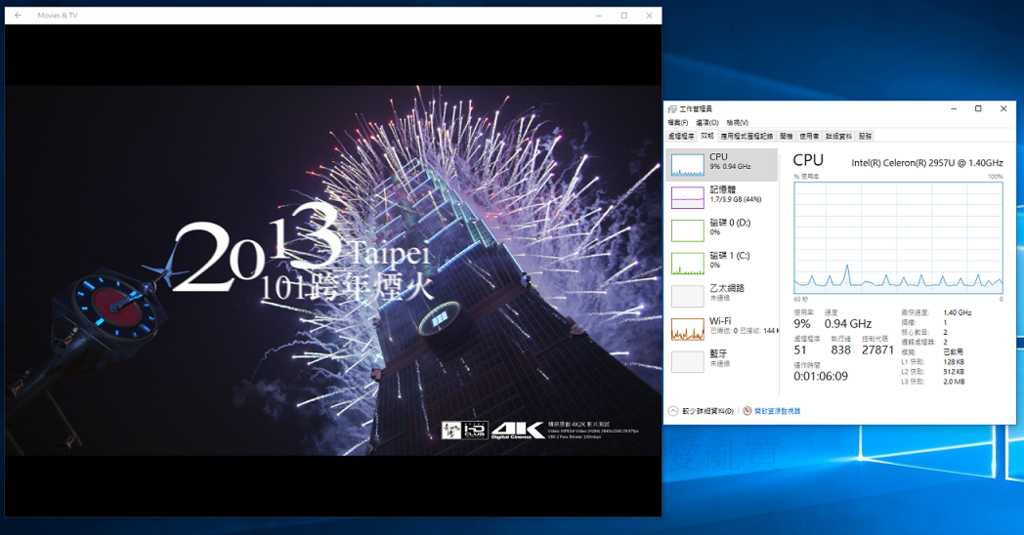
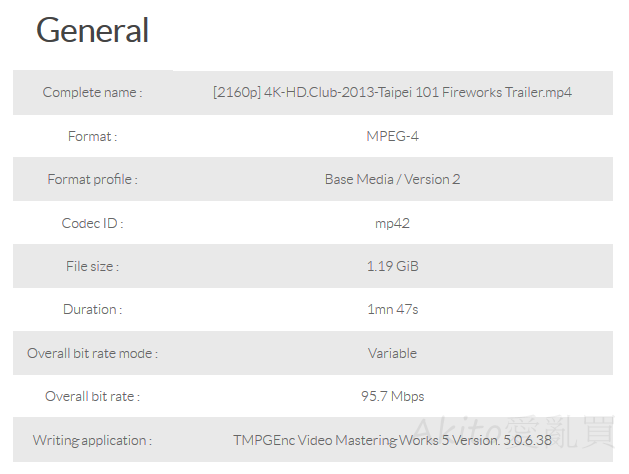
用Firefox 測試一下撥放 Youtube上的4K 影片,這個就比較吃力了,不過基本上仍是順暢撥放
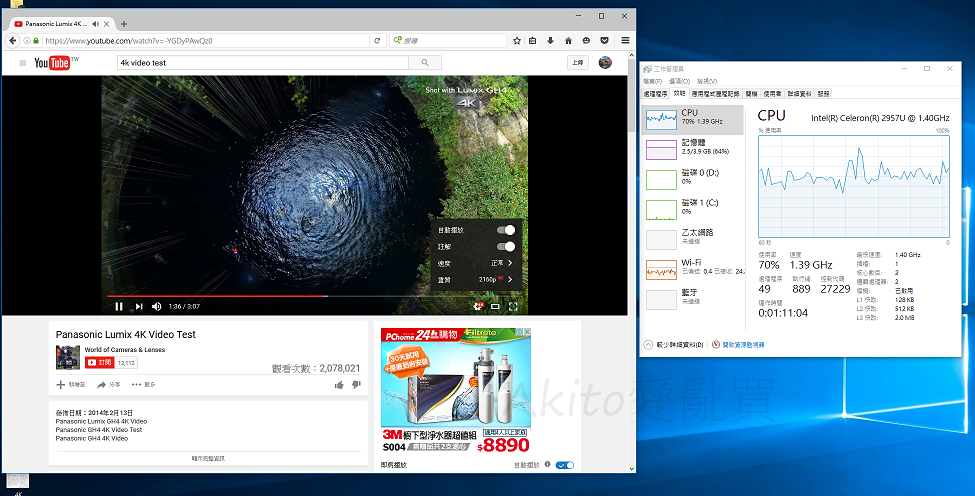
基本上以這價位來說當文書處理和撥放影片專用電腦是很稱職了
加上他還保有擴充第二顆硬碟的能力,當下載機也是可以的
當然後來有出HelloKitty i3版本買一送一 CPU就強不少了
不過銀子也是得多花不少,另外那個顏色太粉了我沒辦法XDD